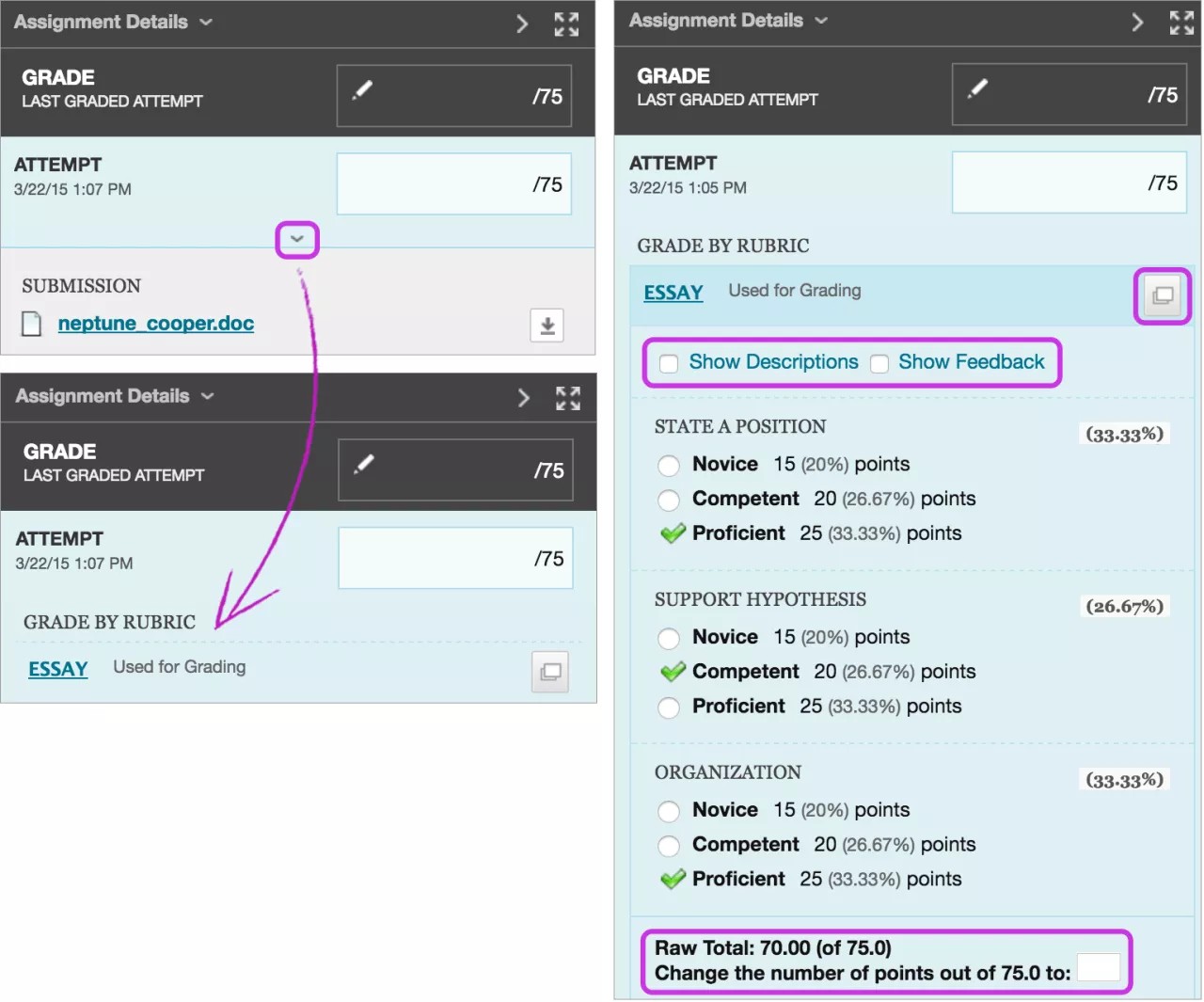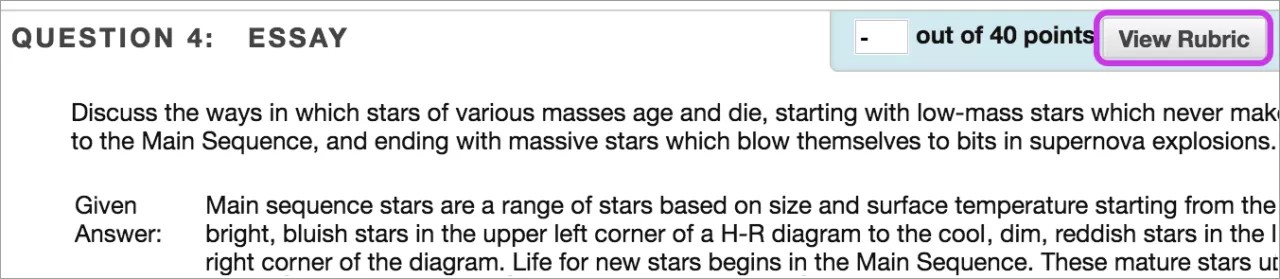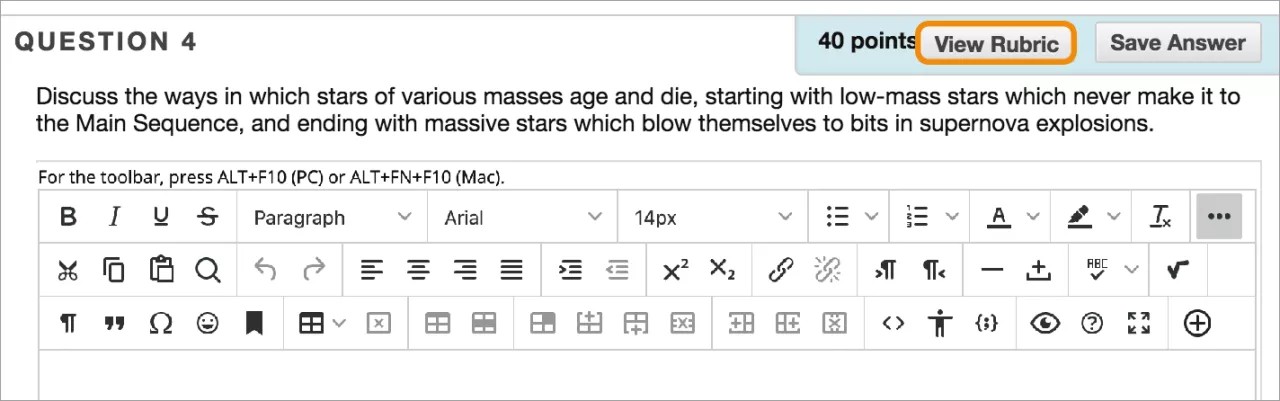Institusjonen din bestemmer hvilke verktøy som er tilgjengelige i Original-emnevisningen. Lærere har alltid tilgang til vurderingsmatriser i Ultra-emnevisningen.
Vurder med vurderingeringsmatriser
Når du har opprettet en vurderingsmatrise og knyttet den til et element, kan du bruke den til å vurdere.
Hvis du har flere vurderingsmatriser, kan du velge vurderingsmatrisens tittel for å begynne å vurdere. Når du er ferdig, kan du begynne å vurdere med en annen tilknyttet vurderingsmatrise.
Åpne et element som kan gis vurdering, i vurderingssenteret eller på Ikke vurdert-siden. I noen tilfeller kan du også begynne å vurdere fra innholdselementet, for eksempel en blogg. Velg Vis vurderingsmatrise eller vurderingsmatrisens tittel for å gå gjennom eller begynne å vurdere. Hvis du ser vurderingsmatrisen i et nytt vindu, kan du velge mellom to visninger: Rutenettvisning og Listevisning.
- I Rutenettvisning kan du velge en celle for å legge til verdien i vurderingen. For vurderingsmatriser med poengområder kan du velge en verdi i menyen. For å endre valget kan du velge en annen celle i den samme raden. Hvis du vil, kan du skrive tilbakemeldinger til studenten i feltet som vises når du velger en celle.
- Alternativt kan du velge Listevisning for å bytte visningen og velge et alternativ for hvert kriterium for å legge til den tilhørende verdien i vurderingen. Hvis du vil, kan du merke av for Vis beskrivelse for kriterier og Vis tilbakemelding.
Hvis du ikke velger noe alternativ for et kriterium i listevisningen og så legger inn tilbakemelding, lagres ikke tilbakemeldingen når du lagrer vurderingsmatrisen.
Vurder oppgaver med vurderingsmatriser
Begynn å vurdere i vurderingssenteret eller på Ikke vurdert-siden.
Du kan se, kommentere og bruke vurderingsmatriser for å vurdere studentenes innsendte oppgaver på Vurder oppgave-siden.
- Utvid vurderingspanelet for å åpne vurderingsmatrisen.
- Velg vurderingsmatrisens tittel for å åpne den i panelet. Hvis du vil, kan du merke av for Vis beskrivelse for kriterier og Vis tilbakemelding. Eller du kan velge Vis vurderingsmatrise i vindu-ikonet for å åpne vurderingsmatrisen i et eget vindu og vurdere derfra.
- Velg et prestasjonsnivå. Du ser en løpende Brutto-poengsum etter hvert som du velger poengsummer. Hvis du vil, kan du skrive en poengsum i Endre poengsum-feltet for å overstyre den valgte poengsummen.
- Velg Lagre vurderingsmatrise for å legge til poengsummen for vurderingsmatrisen i Forsøk-feltet.
- Hvis du vil, kan du skrive en generell tilbakemelding til studenten.
- Velg Send.
Når du overstyrer poengsummen for vurderingsmatrisen i Endre poengsum-feltet, vises en overstyringsmelding når du ser vurderingsmatrisen via studentens Vurderingsopplysninger-side.
Mer om Vurderingsgrunnlag-siden
Vurder prøvespørsmål med vurderingsmatriser
Du kan bruke vurderingsmatriser for å vurdere langsvar-, kortsvar og filopplastingsspørsmål Spørsmål du har knyttet til en vurderingsmatrise, vises med vurderingsmatriseikonet ved siden av poengsumfeltet på prøvelerretet.
Når du vurderer studentenes innsendte prøver, kan du velge Vis vurderingsmatrise for å åpne vurderingsmatrisen i et nytt vindu.
Studentvisning av prøvespørsmål med vurderingsmatrise
Før studentene svarer på spørsmål med en vurderingsmatrise, kan de velge Vis vurderingsmatrise for å se vurderingskriteriene.
Video: Grade Using a Rubric
Watch a video about grading with rubrics
The following narrated |video provides a visual and auditory representation of some of the information included on this page. For a detailed description of what is portrayed in the video, open the video on YouTube, navigate to More actions, and select Open transcript.
Video: Grade using a rubric explains shows how to access a rubric that's been associated with a graded discussion and use it for grading.
Kjør en rapport for vurdering med vurderingsmatriser
Hvis du vil vurdere vurderingsmatriser eller bruken av dem, kan du kjære en rapport for vurdering av vurderingsmatriser. Når du har brukt en vurderingsmatrise til å vurdere, kan du gå gjennom rapporten. Statistikken oppdateres etter hvert som vurderingsprosessen går fremover.
Kontrollpanel > Emneverktøy > Ordliste
- Åpne menyen for vurderingsmatrisen, og velg Vis tilknyttet innhold.
- Hvis du allerede har vurdert et element, vises det en meny ved siden av elementets navn på Se alle elementer-siden. Åpne menyen for et element, og velg Vurderingsmatrisevurderingsrapport.
- Velg et Format, en Startdato og en Sluttdato på Kjør rapporter-siden.
- Velg Send.
- Du kan lagre rapporten i Mitt innhold hvis du har tilgang. Hvis ikke velger du Last ned rapport for å se rapporten eller Kjør en ny rapport for å endre formatet eller datokriteriene. Velg OK for å gå tilbake til hovedsiden for Vurderingsmatriser.
Rapporten består av tre deler:
- Totale vurderingsmatriseresultater viser den gjennomsnittlige poengsummen for alle forsøk som er vurdert med vurderingsmatrisen.
- Vurderingsmatriseanalyse viser gjennomsnittlige poengsummer, sammenlignet med mulige poeng, for hvert kriterium.
- Frekvensdistribusjon viser hvordan poengsummene er distribuert på tvers av alle prestasjonsnivåer.